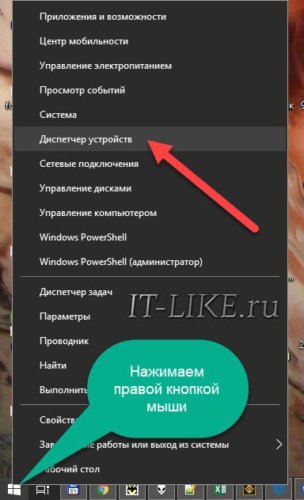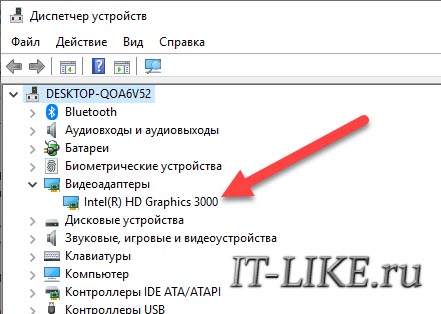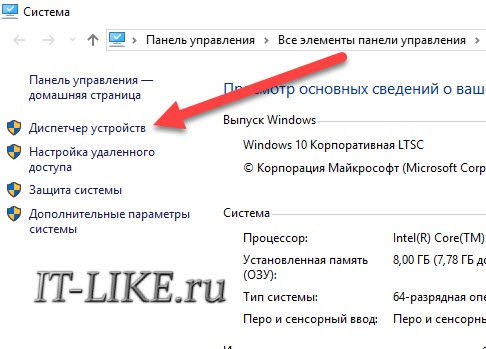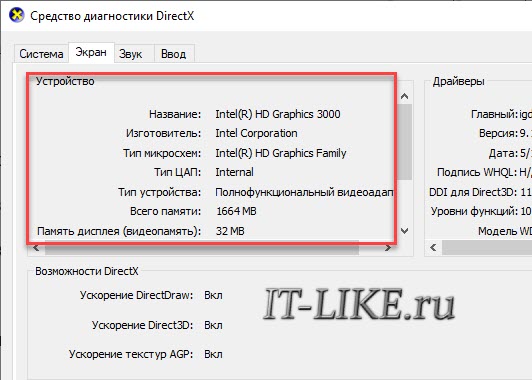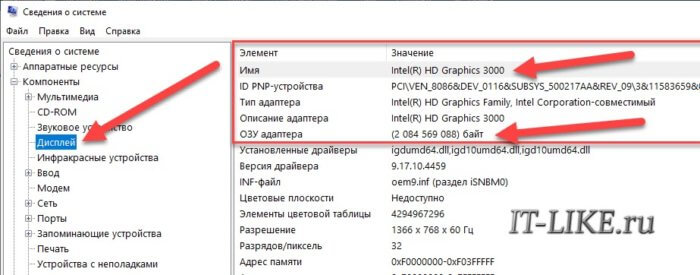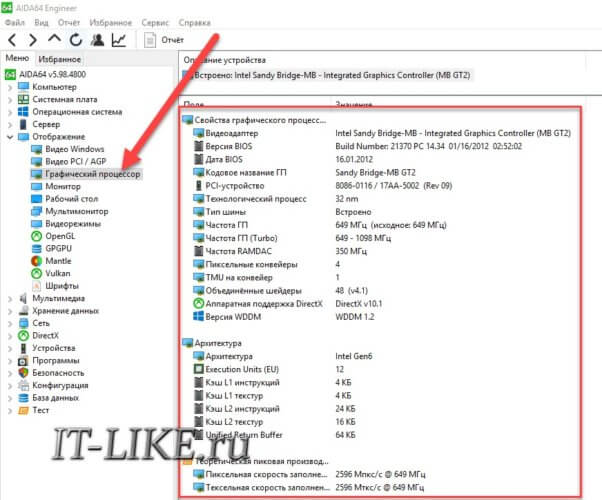как поменять название видеокарты в windows 10
Как поменять название видеокарты в windows 10
Посмотреть конфигурацию все равно можно будет.
Изменить нельзя, а посмотреть можно.
Я уже думаю в реестре поменять названия, но не знаю в каком ключе, а во всем реестре слишком много этих одинаковых записей.
Извините уважаемый «Kirsanoff» что пишу через год, но я только что увидел ваш вопрос и сразу пишу на него ответ, может вам он будет и полезен, или кому-нибудь еще. Сперва немного теории, что бы было понятно, а потом и ответ на ваш вопрос. И так, все по порядку:
В кусте реестра HKEY_LOCAL_MACHINE\SYSTEM\CurrentControlSet\Enum находятся названия всего оборудования, отраженного в «Диспетчере устройств».
Все это как говорится на словах, а на самом деле как была NVIDIA GeForce 9800 GT, так и осталась NVIDIA GeForce 9800 GT, просто мы поменяли название. Таким методом можно оборудованию дать любое название, например: «Моя видекарта», «Видюха» и т.д.
Таким образом можно отредактировать, под собственные ныжды и вкусы, названия любого оборудования «Windows» в «Диспечере задач». Жалко нельзя только сделать новую запись, например добавить в «Диспечер задач» дополнительную строчку и приписать туда лишнее ядро процессору, т.е. «Intel Pentium 4» можно обозвать «Intel Core i7», но у него будет всего лишь одно ядро.
Но это, как говорится теория, а так, в случае пользователя «Kirsanoff» нужно, по вышеописанной методике, найти и удалить соответствующий строковый параметр «FriendlyName» и тогда название будет браться по умолчанию из строки «DeviceDesc», естественно без всяких «#2» и т.п., или удалить эти «#2» и т.п. из параметра «FriendlyName».
Все было бы хорошо, но есть одна загвоздка: для редактирования ключа реестра «HKEY_LOCAL_MACHINE\SYSTEM\CurrentControlSet\E num» мало прав «Пользователя», и, даже, мало прав «Администратора», нужны права «Local System». Права «Local System» можно получить с помощью утилиты от Марка Русиновича «PsExec», или каким-нибудь другим методом, или, еще один способ, зайти в реестр неактивной «Windows» из «ERD Commander» или «Windows PE» и отредактировать его.
Как изменить название видеокарты через реестр
Вот тебе подробная инструкция В кусте реестра HKEY_LOCAL_MACHINE\SYSTEM\CurrentControl Set\Enum находятся названия всего оборудования, отраженного в «Диспетчере устройств».
Рассмотрим вопрос на примере изменения названия видеокарты:
1. Открываем «Диспетчер устройств», далее «Видеоадаптеры», далее NVIDIA GeForce 9800GT, далее «Свойства», далее «Сведения», далее «ИД оборудования» и записываем её вендор: VEN_10DE.
2. Открываем ключ реестра в кусте»CurrentControlSet», в котором присутствует название этого вендора, это: HKEY_LOCAL_MACHINE\SYSTEM\CurrentControl Set\Enum\PCI\VEN_10D E&DEV_0614&SUBSYS_34D31458&REV_A2.
3. Нас интересует подключ этого ключа типа «4&2f1dab93&0&0008», открываем его.
5. Создаем в этом ключе строковый параметр (REG_SZ) с названием «FriendlyName» (Дословно: дружественное имя) и присваиваем ему то значение, именем которого вы бы хотели, чтобы называлась ваша видеокарта, например: Radeon HD 6450.
6. Аналогично делаем для ключей «ControlSet001», «ControlSet002» и т.д., в которых есть подключ «Enum», а он есть не во всех ключах этого типа.
7. Перезагрузка не требуется, просто обновляем конфигурацию «Диспетчера задач» и видим в строке видеоадаптеры название видеокарты: Radeon HD 6450.
Все это, как говорится на словах, а на самом деле как была NVIDIA GeForce 9800 GT, так и осталась NVIDIA GeForce 9800 GT, просто мы поменяли название. Таким методом можно оборудованию дать любое название, например: «Моя видеокарта», «Видюшка» и т.д.
Таким образом можно отредактировать, под собственные нужды и вкусы, названия любого оборудования «Windows» в «Диспетчере задач».
Как переименовать видеокарту в диспетчере устройств windows 10
Как изменить название видеокарты
Как изменить название видеокарты
Посмотреть конфигурацию все равно можно будет.
Изменить нельзя, а посмотреть можно.
Я уже думаю в реестре поменять названия, но не знаю в каком ключе, а во всем реестре слишком много этих одинаковых записей.
Извините уважаемый «Kirsanoff» что пишу через год, но я только что увидел ваш вопрос и сразу пишу на него ответ, может вам он будет и полезен, или кому-нибудь еще. Сперва немного теории, что бы было понятно, а потом и ответ на ваш вопрос. И так, все по порядку:
В кусте реестра HKEY_LOCAL_MACHINESYSTEMCurrentControlSetEnum находятся названия всего оборудования, отраженного в «Диспетчере устройств».
Рассмотрим вопрос ра примере изменения названия видеокарты:
1. Открываем «Диспетчер устройств», далее «Видеоадаптеры», далее NVIDIA GeForce 9800GT, далее «Свойства», далее «Сведения», далее «ИД оборудования» и записываем её вендор: VEN_10DE.
2. Открываем ключ реестра в кусте»CurrentControlSet», в котором присутствует название этого вендора, это: HKEY_LOCAL_MACHINESYSTEMCurrentControlSetEnumP CIVEN_10DE&DEV_0614&SUBSYS_34D31458&REV_A2.
3. Нас интересует подключ этого ключа типа «4&2f1dab93&0&0008», открываем его.
4. Название, отображенное в «Диспечере задач» находится в строке «DeviceDesc» (Device Description — описание устройства) и это «NVIDIA GeForce 9800 GT», оно берется по умолчанию.
5. Создаем в этом ключе строковый параметр (REG_SZ) с названием «FriendlyName» (Дословно: дружественное имя) и присваеваем ему то значение, именем которого вы бы хотели, что бы называлась ваша видеокарта, например: Radeon HD 6450.
6. Анологично делаем для ключей «ControlSet001», «ControlSet002» и т.д., в которых есть подключ «Enum», а он есть не во всех ключах этого типа.
7. Перезагрузка не требуется, просто обновляем конфигурацию «Диспечера задач» и видим в строке видеоадаптеры название видеокарты: Radeon HD 6450.
Все это как говорится на словах, а на самом деле как была NVIDIA GeForce 9800 GT, так и осталась NVIDIA GeForce 9800 GT, просто мы поменяли название. Таким методом можно оборудованию дать любое название, например: «Моя видекарта», «Видюха» и т.д.
Таким образом можно отредактировать, под собственные ныжды и вкусы, названия любого оборудования «Windows» в «Диспечере задач». Жалко нельзя только сделать новую запись, например добавить в «Диспечер задач» дополнительную строчку и приписать туда лишнее ядро процессору, т.е. «Intel Pentium 4» можно обозвать «Intel Core i7», но у него будет всего лишь одно ядро.
Но это, как говорится теория, а так, в случае пользователя «Kirsanoff» нужно, по вышеописанной методике, найти и удалить соответствующий строковый параметр «FriendlyName» и тогда название будет браться по умолчанию из строки «DeviceDesc», естественно без всяких «#2» и т.п., или удалить эти «#2» и т.п. из параметра «FriendlyName».
Все было бы хорошо, но есть одна загвоздка: для редактирования ключа реестра «HKEY_LOCAL_MACHINESYSTEMCurrentControlSetE num» мало прав «Пользователя», и, даже, мало прав «Администратора», нужны права «Local System». Права «Local System» можно получить с помощью утилиты от Марка Русиновича «PsExec», или каким-нибудь другим методом, или, еще один способ, зайти в реестр неактивной «Windows» из «ERD Commander» или «Windows PE» и отредактировать его.
Как изменить название видеокарты Radeon 7xxx
Автор: @DDR5.RU · Опубликовано 13/03/2017 · Обновлено 15/11/2017
С данной задачей сталкивается любой хакинтошник у которого в комплектации присутствует видеокарта Radeon 7 серии. При установке Mac OS X видеокарта определяется, как Radeon 7xxx. Я долго пытался найти решение в свое время и как оказалось, что не сильно то охотно делятся исправлением. Из каких соображений мне не совсем понятно, да и ладно.
Сразу хочется заметить, что данный способ никак не влияет на производительность видеокарты, она как вы могли заметить и с определенным 7xxx отлично работает. То есть мы просто проведем некую косметику. Способ подходит для видеокарт AMD Radeon HD 7770, AMD Radeon R9 280X, AMD Radeon HD 7970, AMD Radeon HD 7950 — они все отображаются, как Radeon 7xxx в окне об этом Mac и отчете о системе.
Для того, что бы изменить название монтируем EFI раздел с помощью старой дисковой утилиты, EFI Mounter-v2.app либо через терминал.
Открываем config.plist в папке Clover, EFI раздела и в него добавляем правила, соответствующие вашей видеокарте:
Ищем строки, и после них добавляем
KernelAndKextPatches
Если у вас добавленно уже содержимое в этом ключе, то добавляем после содержимого. Важно! Все теги должны быть правильно закрыты!
Для AMD Radeon HD 7770
Для AMD Radeon R9 280X
Для AMD Radeon HD 7970
Для AMD Radeon HD 7950
Что бы не писать ручками, можете скопировать из приложенного Config7xxx.plist
Будьте внимательны при добавлении кода — все теги должны быть закрыты верно или ваша Mac OS X просто может не загрузится. При внесении изменений всегда имейте флэшку с загрузчиком Clover под вашу операционную систему OS X.
В моем файле конфигурации это выглядит так:
Вас могут заинтересовать:
Комментарии не относящиеся к тематикам страниц, вводящие в заблуждение пользователей нашего ресурса, носящие рекламный и провокационный характер будут беспощадно удаляться. С уважением, администрация DDR5.RU.
Разоблачение секрета nVidia. Как nVidia переименовывают видеокарты при выходе новых продуктов.
Разоблачение секрета nVidia. Как nVidia переименовывают видеокарты при выходе новых продуктов.
Вы когда-нибудь заходили на официальный сайт кампании nVidia и просматривали полный список продукции начиная c GeForce 210 и заканчивая GeForce GTX 1080?
Я уже не первый год слежу за технологическими новинками, собираю и ремонтирую компьютеры. И со временем я ста замечать, что многие видеокарты существующего и прошлых поколений имеют подозрительно похожие характеристики, даже можно сказать одинаковые. Я решил в этом разобраться.
И как оказалось, да, многие видеокарты новой линейки являются переименованными видеокартами старой линейки. Даже если версии не были переименованы, как в случае с двумя последними архитектурами, то не зависимо от этого многие видеокарты старых поколений являются мощнее новых.
Изменения в видеопроцессоре
Так например от версии GeForce 210 до версии GeForce GTX 880 использовалась архитектура Kepler. В архитектуре видеопроцессора Kepler использовалась 28 нанометровая технология, то есть размер одного транзистора составлял 28 нанометров. Их помещалось определённое количество на кристалл и значительно увеличить мощность можно было только увеличив количество CUDA ядер и ROP (блоков растровых операций, которые обрабатывают финальное изображение и выводят его на экран). Соответственно увеличивался размер кристалла и он выделял больше тепла. Таким образом видеокарты становились массивнее и мощнее.
По сей день очень популярны остались видеокарты типа GeForce GTX 650, GeForce GTX 660, и GeForce GTX 660TI. После того, как вышла модель GeForce GTX 750 оказывается, что она имела такие же характеристики как GeForce GTX 660, следовательно, мы столкнулись с переименованием модели. (Это пример) какие именно видеокарты были переименованы я показываю в видеоролике, который находится в конце данной статьи.
Для чего переименовывают модели видеокарт построенных на той же архитектуре?
Всё дело в очень высокой стоимости изобретения. При выходе новой линейки видеокарт, а они должны выходить регулярно, кампания nVidia сталкивается с очень трудоёмким процессом. Им необходимо с нуля придумать и выпустить 7 — 8 новых видеокарт, каждая из которых будет иметь индивидуальные характеристики. Для того, чтобы уменьшить затраты достаточно выпустить от одного до 4-х видеопроцессоров, которые будут значительно мощнее всех предыдущих, а оставшиеся позиции в линейке заполнить предыдущими версиями с другим названием.
Например, если выпустили версии GeForce GTX 880 и GeForce GTX870, которые являлись самыми мощными на тот момент, то появляется необходимость заполнить оставшийся модельный ряд вплоть до GeForce GT 820. Таким образом GeForce GTX 860 может стать GeForce GTX750, а версией GeForce GTX850 может стать даже GeForce GTX550 TI, которая одновременно может быть разогнана и переименована в GeForce GTX770. И так далее, продолжать этот список можно бесконечно.
Важность шины и памяти
Так же кроме количества и частоты работы CUDA ядер и ROP не менее важным показателем является тип памяти и ширина канала передачи данных. Наиболее популярными сейчас являются типы памяти GDDR3 и GDDR5. Первый чаще всего используется в офисных видеокартах и имеет частоту до 2.5 гигагерц. Второй тип устанавливается в игровые высокопроизводительные видеокарты и имеет частоту от 3.5 до 10 гигагерц в случае с видеокартами тысячной серии, которые построены на архитектуре Pascal, но до них мы ещё дойдем.
Если взять 2 одинаковых видеокарты с шиной 128 бит и одинаковым видеопроцессором, но в одной будет установлена память GDDR3, а в другой GDDR5. То вторая видеокарта будет как минимум на 50% мощнее первой из-за более скоростной памяти. А теперь,если создать 3-ю видеокарту, которая будет иметь память GDDR5 и процессор, как у второй, но увеличить её шину в 2 раза, то есть до 256 бит, то третья будет ещё на 80% более производительной чем вторая. Вот таким образом мы с Вами получили 3 видеокарты абсолютно разных классов меняя только лишь 1 параметр и используя один и тот же процессор. А теперь представьте, что у нас есть 3 видеопроцессора разных мощностей, таким образом мы можем создать даже больше 10 разных видеокарт, которые уже одновременно могут быть как GeForce серии 500, 600, 700 и 800.
Чтож, политики nVidia касательно переименования и изменения моделей на архитектуре Kepler мы поняли. Теперь появились видеокарты серии 900 которые построены на архитектуре Maxwell. Которая отличается более высокой производительностью на такт и при этом таким же техпроцессом — 28 нанометров. Тут компании было деваться некуда и им действительно пришлось выдумать несколько новых процессоров и комбинируя разные параметры создать принципиально новую линейку мощных видеокарт. Тем не менее самыми мощными всё равно оказались GeForce GTX 980 и GTX 970, а та же GTX880 всё равно приравнивается к GeForce GTX 960 по мощности.
Интересный факт касательно мобильных видеокарт. Я купил себе ноутбук в котором установлена видеокарта GeForce GTX 960m. Эта же видеокарта в версии для стационарных компьютеров имеет 1024 CUDA ядер частотой 1127 МГц и с возможностью BOOST до 1178, шину 128 бит и 2 — 4 гигабайта памяти GDDR5, память работает на частоте 7 ГГц. Но, на ноутбуке она имеет 640 ядер CUDA, частотой 1097 4 гигабайта памяти GDDR5, но уже частотой 5 ГГц и шину 128 бит. Может это совпадение, но характеристики почти такие же, как на стационарной GeForce GTX 660, только частота и объём памяти чуть больше.
И сейчас самыми новыми, мощными и актуальными видеокартами являются GeForce GTX 1050, 1060, 1070 и 1080. Которые построены на архитектуре Pascal, 16 нанометровая технология. Наконец-то на одну единицу площади помещается значительно больше транзисторов, тепловыделение меньше, а производительность — больше. В данном случае разрыв получился чуть выше и последние 3 являются самыми производительными, но не в ноутбуках, а та же GeForce GTX 980 может быть уже чуть мощнее чем GeForce GTX 1050. Поэтому вместо 1050 я бы выбрал 980-ю так как она может быть ещё и дешевле.
В дальнейшем, я считаю, что архитектура Pascal будет использоваться и в следующих поколениях видеокарт, поэтому мы всё равно столкнёмся с Вами с переименованием старых моделей на более новые. предполагаю, что GeForce GTX1080 превратится в GeForce GTX 1160, 1070 в 1150 и т.д. А принципиально новыми будут последние 2 модели, которые будут самыми мощными и возглавят серию. Где-то там займёт своё место GeForce GTX 1090, которая ещё не вышла, и так же будет переименована в будущем и превратится в GeForce GTX1160 TI с чуть разогнанным процессором.
Спасибо, что читали эту статью, предлагаю посмотреть видеоролик, в котором я покажу на живо примере, как nVidia переименовывают старые версии видеокарт в новые.
Как посмотреть название видеокарты в Windows 10/7/XP
Я покажу несколько способов, которые позволяют не только узнать название видеокарты в операционных системах Windows, но также посмотреть точные технические характеристики графического адаптера.
Как найти название видеокарты в Windows 10
Самый простой способ
В простейшем случае у вас должна быть рабочая система, т.е. с установленными драйверами видеокарты. Открываем «Диспетчер устройств»:
Как изменить название видеокарты
Как изменить название видеокарты
Посмотреть конфигурацию все равно можно будет.
Изменить нельзя, а посмотреть можно.
Я уже думаю в реестре поменять названия, но не знаю в каком ключе, а во всем реестре слишком много этих одинаковых записей.
Извините уважаемый «Kirsanoff» что пишу через год, но я только что увидел ваш вопрос и сразу пишу на него ответ, может вам он будет и полезен, или кому-нибудь еще. Сперва немного теории, что бы было понятно, а потом и ответ на ваш вопрос. И так, все по порядку:
В кусте реестра HKEY_LOCAL_MACHINESYSTEMCurrentControlSetEnum находятся названия всего оборудования, отраженного в «Диспетчере устройств».
Рассмотрим вопрос ра примере изменения названия видеокарты:
1. Открываем «Диспетчер устройств», далее «Видеоадаптеры», далее NVIDIA GeForce 9800GT, далее «Свойства», далее «Сведения», далее «ИД оборудования» и записываем её вендор: VEN_10DE.
2. Открываем ключ реестра в кусте»CurrentControlSet», в котором присутствует название этого вендора, это: HKEY_LOCAL_MACHINESYSTEMCurrentControlSetEnumP CIVEN_10DE&DEV_0614&SUBSYS_34D31458&REV_A2.
3. Нас интересует подключ этого ключа типа «4&2f1dab93&0&0008», открываем его.
4. Название, отображенное в «Диспечере задач» находится в строке «DeviceDesc» (Device Description — описание устройства) и это «NVIDIA GeForce 9800 GT», оно берется по умолчанию.
5. Создаем в этом ключе строковый параметр (REG_SZ) с названием «FriendlyName» (Дословно: дружественное имя) и присваеваем ему то значение, именем которого вы бы хотели, что бы называлась ваша видеокарта, например: Radeon HD 6450.
6. Анологично делаем для ключей «ControlSet001», «ControlSet002» и т.д., в которых есть подключ «Enum», а он есть не во всех ключах этого типа.
7. Перезагрузка не требуется, просто обновляем конфигурацию «Диспечера задач» и видим в строке видеоадаптеры название видеокарты: Radeon HD 6450.
Все это как говорится на словах, а на самом деле как была NVIDIA GeForce 9800 GT, так и осталась NVIDIA GeForce 9800 GT, просто мы поменяли название. Таким методом можно оборудованию дать любое название, например: «Моя видекарта», «Видюха» и т.д.
Таким образом можно отредактировать, под собственные ныжды и вкусы, названия любого оборудования «Windows» в «Диспечере задач». Жалко нельзя только сделать новую запись, например добавить в «Диспечер задач» дополнительную строчку и приписать туда лишнее ядро процессору, т.е. «Intel Pentium 4» можно обозвать «Intel Core i7», но у него будет всего лишь одно ядро.
Но это, как говорится теория, а так, в случае пользователя «Kirsanoff» нужно, по вышеописанной методике, найти и удалить соответствующий строковый параметр «FriendlyName» и тогда название будет браться по умолчанию из строки «DeviceDesc», естественно без всяких «#2» и т.п., или удалить эти «#2» и т.п. из параметра «FriendlyName».
Все было бы хорошо, но есть одна загвоздка: для редактирования ключа реестра «HKEY_LOCAL_MACHINESYSTEMCurrentControlSetE num» мало прав «Пользователя», и, даже, мало прав «Администратора», нужны права «Local System». Права «Local System» можно получить с помощью утилиты от Марка Русиновича «PsExec», или каким-нибудь другим методом, или, еще один способ, зайти в реестр неактивной «Windows» из «ERD Commander» или «Windows PE» и отредактировать его.
Как изменить название видеокарты Radeon 7xxx
Автор: @DDR5.RU · Опубликовано 13/03/2017 · Обновлено 15/11/2017
С данной задачей сталкивается любой хакинтошник у которого в комплектации присутствует видеокарта Radeon 7 серии. При установке Mac OS X видеокарта определяется, как Radeon 7xxx. Я долго пытался найти решение в свое время и как оказалось, что не сильно то охотно делятся исправлением. Из каких соображений мне не совсем понятно, да и ладно.
Сразу хочется заметить, что данный способ никак не влияет на производительность видеокарты, она как вы могли заметить и с определенным 7xxx отлично работает. То есть мы просто проведем некую косметику. Способ подходит для видеокарт AMD Radeon HD 7770, AMD Radeon R9 280X, AMD Radeon HD 7970, AMD Radeon HD 7950 — они все отображаются, как Radeon 7xxx в окне об этом Mac и отчете о системе.
Для того, что бы изменить название монтируем EFI раздел с помощью старой дисковой утилиты, EFI Mounter-v2.app либо через терминал.
Открываем config.plist в папке Clover, EFI раздела и в него добавляем правила, соответствующие вашей видеокарте:
Ищем строки, и после них добавляем
KernelAndKextPatches
Если у вас добавленно уже содержимое в этом ключе, то добавляем после содержимого. Важно! Все теги должны быть правильно закрыты!
Для AMD Radeon HD 7770
Для AMD Radeon R9 280X
Для AMD Radeon HD 7970
Для AMD Radeon HD 7950
Что бы не писать ручками, можете скопировать из приложенного Config7xxx.plist
Будьте внимательны при добавлении кода — все теги должны быть закрыты верно или ваша Mac OS X просто может не загрузится. При внесении изменений всегда имейте флэшку с загрузчиком Clover под вашу операционную систему OS X.
В моем файле конфигурации это выглядит так:
Вас могут заинтересовать:
Комментарии не относящиеся к тематикам страниц, вводящие в заблуждение пользователей нашего ресурса, носящие рекламный и провокационный характер будут беспощадно удаляться. С уважением, администрация DDR5.RU.
Разоблачение секрета nVidia. Как nVidia переименовывают видеокарты при выходе новых продуктов.
Разоблачение секрета nVidia. Как nVidia переименовывают видеокарты при выходе новых продуктов.
Вы когда-нибудь заходили на официальный сайт кампании nVidia и просматривали полный список продукции начиная c GeForce 210 и заканчивая GeForce GTX 1080?
Я уже не первый год слежу за технологическими новинками, собираю и ремонтирую компьютеры. И со временем я ста замечать, что многие видеокарты существующего и прошлых поколений имеют подозрительно похожие характеристики, даже можно сказать одинаковые. Я решил в этом разобраться.
И как оказалось, да, многие видеокарты новой линейки являются переименованными видеокартами старой линейки. Даже если версии не были переименованы, как в случае с двумя последними архитектурами, то не зависимо от этого многие видеокарты старых поколений являются мощнее новых.
Изменения в видеопроцессоре
Так например от версии GeForce 210 до версии GeForce GTX 880 использовалась архитектура Kepler. В архитектуре видеопроцессора Kepler использовалась 28 нанометровая технология, то есть размер одного транзистора составлял 28 нанометров. Их помещалось определённое количество на кристалл и значительно увеличить мощность можно было только увеличив количество CUDA ядер и ROP (блоков растровых операций, которые обрабатывают финальное изображение и выводят его на экран). Соответственно увеличивался размер кристалла и он выделял больше тепла. Таким образом видеокарты становились массивнее и мощнее.
По сей день очень популярны остались видеокарты типа GeForce GTX 650, GeForce GTX 660, и GeForce GTX 660TI. После того, как вышла модель GeForce GTX 750 оказывается, что она имела такие же характеристики как GeForce GTX 660, следовательно, мы столкнулись с переименованием модели. (Это пример) какие именно видеокарты были переименованы я показываю в видеоролике, который находится в конце данной статьи.
Для чего переименовывают модели видеокарт построенных на той же архитектуре?
Всё дело в очень высокой стоимости изобретения. При выходе новой линейки видеокарт, а они должны выходить регулярно, кампания nVidia сталкивается с очень трудоёмким процессом. Им необходимо с нуля придумать и выпустить 7 — 8 новых видеокарт, каждая из которых будет иметь индивидуальные характеристики. Для того, чтобы уменьшить затраты достаточно выпустить от одного до 4-х видеопроцессоров, которые будут значительно мощнее всех предыдущих, а оставшиеся позиции в линейке заполнить предыдущими версиями с другим названием.
Например, если выпустили версии GeForce GTX 880 и GeForce GTX870, которые являлись самыми мощными на тот момент, то появляется необходимость заполнить оставшийся модельный ряд вплоть до GeForce GT 820. Таким образом GeForce GTX 860 может стать GeForce GTX750, а версией GeForce GTX850 может стать даже GeForce GTX550 TI, которая одновременно может быть разогнана и переименована в GeForce GTX770. И так далее, продолжать этот список можно бесконечно.
Важность шины и памяти
Так же кроме количества и частоты работы CUDA ядер и ROP не менее важным показателем является тип памяти и ширина канала передачи данных. Наиболее популярными сейчас являются типы памяти GDDR3 и GDDR5. Первый чаще всего используется в офисных видеокартах и имеет частоту до 2.5 гигагерц. Второй тип устанавливается в игровые высокопроизводительные видеокарты и имеет частоту от 3.5 до 10 гигагерц в случае с видеокартами тысячной серии, которые построены на архитектуре Pascal, но до них мы ещё дойдем.
Если взять 2 одинаковых видеокарты с шиной 128 бит и одинаковым видеопроцессором, но в одной будет установлена память GDDR3, а в другой GDDR5. То вторая видеокарта будет как минимум на 50% мощнее первой из-за более скоростной памяти. А теперь,если создать 3-ю видеокарту, которая будет иметь память GDDR5 и процессор, как у второй, но увеличить её шину в 2 раза, то есть до 256 бит, то третья будет ещё на 80% более производительной чем вторая. Вот таким образом мы с Вами получили 3 видеокарты абсолютно разных классов меняя только лишь 1 параметр и используя один и тот же процессор. А теперь представьте, что у нас есть 3 видеопроцессора разных мощностей, таким образом мы можем создать даже больше 10 разных видеокарт, которые уже одновременно могут быть как GeForce серии 500, 600, 700 и 800.
Чтож, политики nVidia касательно переименования и изменения моделей на архитектуре Kepler мы поняли. Теперь появились видеокарты серии 900 которые построены на архитектуре Maxwell. Которая отличается более высокой производительностью на такт и при этом таким же техпроцессом — 28 нанометров. Тут компании было деваться некуда и им действительно пришлось выдумать несколько новых процессоров и комбинируя разные параметры создать принципиально новую линейку мощных видеокарт. Тем не менее самыми мощными всё равно оказались GeForce GTX 980 и GTX 970, а та же GTX880 всё равно приравнивается к GeForce GTX 960 по мощности.
Интересный факт касательно мобильных видеокарт. Я купил себе ноутбук в котором установлена видеокарта GeForce GTX 960m. Эта же видеокарта в версии для стационарных компьютеров имеет 1024 CUDA ядер частотой 1127 МГц и с возможностью BOOST до 1178, шину 128 бит и 2 — 4 гигабайта памяти GDDR5, память работает на частоте 7 ГГц. Но, на ноутбуке она имеет 640 ядер CUDA, частотой 1097 4 гигабайта памяти GDDR5, но уже частотой 5 ГГц и шину 128 бит. Может это совпадение, но характеристики почти такие же, как на стационарной GeForce GTX 660, только частота и объём памяти чуть больше.
И сейчас самыми новыми, мощными и актуальными видеокартами являются GeForce GTX 1050, 1060, 1070 и 1080. Которые построены на архитектуре Pascal, 16 нанометровая технология. Наконец-то на одну единицу площади помещается значительно больше транзисторов, тепловыделение меньше, а производительность — больше. В данном случае разрыв получился чуть выше и последние 3 являются самыми производительными, но не в ноутбуках, а та же GeForce GTX 980 может быть уже чуть мощнее чем GeForce GTX 1050. Поэтому вместо 1050 я бы выбрал 980-ю так как она может быть ещё и дешевле.
В дальнейшем, я считаю, что архитектура Pascal будет использоваться и в следующих поколениях видеокарт, поэтому мы всё равно столкнёмся с Вами с переименованием старых моделей на более новые. предполагаю, что GeForce GTX1080 превратится в GeForce GTX 1160, 1070 в 1150 и т.д. А принципиально новыми будут последние 2 модели, которые будут самыми мощными и возглавят серию. Где-то там займёт своё место GeForce GTX 1090, которая ещё не вышла, и так же будет переименована в будущем и превратится в GeForce GTX1160 TI с чуть разогнанным процессором.
Спасибо, что читали эту статью, предлагаю посмотреть видеоролик, в котором я покажу на живо примере, как nVidia переименовывают старые версии видеокарт в новые.
Как посмотреть название видеокарты в Windows 10/7/XP
Я покажу несколько способов, которые позволяют не только узнать название видеокарты в операционных системах Windows, но также посмотреть точные технические характеристики графического адаптера.
Как найти название видеокарты в Windows 10
Самый простой способ
В простейшем случае у вас должна быть рабочая система, т.е. с установленными драйверами видеокарты. Открываем «Диспетчер устройств»:
Здесь вы можете узнать только название видеокарты которая стоит на вашем компьютере или ноутбуке:
Как видно на скриншоте, установлена видеокарта «Intel HD Graphics 3000». У вас может быть другая видюха, например из серии Nvidia, ATI, RadeOn и др.
Если в меню нет «Диспетчера устройств», тогда:
Кстати, чтобы открыть окно «Система» можно просто нажать «Win + Pause».
У «Диспетчера устройств» есть недостаток: если не установлен драйвер, то видеокарта будет с восклицательным знаком и неправильным названием. Это легко понять, если в имени адаптера есть слова:
Например: «Стандартный VGA контроллер». В этом случае, узнать название установленной видеокарты можно с помощью программы AIDA64 в конце статьи.
Как узнать сколько установлено видеопамяти
Если кроме названия нужно узнать объём видеопамяти, тогда:
Мы открыли «Средство диагностики DirectX», здесь мы видим:
Для Windows 7/8
В Windows 7/8 работают все те же способы, что и для Windows 10, но «Диспетчер устройств» вызывается только вторым способом (через «Мой компьютер»).
Есть ещё один универсальный способ:
Кроме названия видеокарты здесь можно узнать объём видеопамяти в поле «ОЗУ адаптера», размер указан в байтах. Чтобы получить значение в мегабайтах нужно разделить число на 1 миллион. Видеокарта на скриншоте имеет 2084 МБ памяти.
Если у вас Windows XP
Все способы работают и в Windows XP, только здесь нет поиска в меню «Пуск». Чтобы запустить «Диспетчер устройств»:
ВСЕ характеристики видеокарты в программе AIDA64
Когда одного названия и памяти мало, нужно установить программу AIDA64, она покажет подробные параметры всех комплектующих, включая видеокарту.
Преимущество программы AIDA64 перед другими способами в том, что она показывает модель видеокарты даже без установленных драйверов. Теперь вы можете скачать необходимые драйвера и установить их, либо же воспользоваться одним из методов автоматической установки драйверов.
Как отобразить температуру и загрузку процессора и видеокарты в играх
Нередко возникает ситуация, когда хочется узнать, насколько сильно игра грузит процессор и видеокарту, чтобы понять, какой запас производительности имеется. Сколько оперативной и видео памяти использует компьютер? Или же вы столкнулись с внезапной перезагрузкой компьютера или вылетом драйвера видеокарты?
Для отслеживания состояние системы в реальном времени и лучшего понимания того, что происходит с компьютером, мы научимся выводить технические данные комплектующих в угол экрана.
Загрузка и настройка
Для начала нам необходимо загрузить бесплатную программу MSI Afterburner.
Во время установки нам будет предложена еще одна программа — Rivatuner Statistics Server, соглашаемся.
Запускаем MSI Afterburner и попадаем в главное окно. Нажимаем значок шестеренки и перемещаемся в меню настроек.
Переходим в самую дальнюю вкладку «User Interface» и меняем язык с English на Russian. Нажимаем кнопку «OK» — окно закроется.
Далее вновь нажимаем значок шестеренки в главной программе. Теперь весь интерфейс должен быть на русском. Переходим в третью вкладку мониторинг.
Расставляем галочки по пунктам (если они не стоят), а также отмечаем опцию «Показывать в ОЭД».
ОЭД — это Оверлейный Экранный Дисплей.
Нажимаем «ОК» и сворачиваем программу. Теперь зайдя в любую игру, вы будете видеть данные в углу экрана. Вот, что у нас получилось:
— Строка GPU показывает температуру °C и степень загрузки видеокарты в процентах.
— Строка MEM показывает, сколько мегабайт видеопамяти использует видеокарта.
— Строка CPU показывает температуру °C и степень загрузки процессора в процентах.
— Строка RAM показывает, сколько мегабайт оперативной памяти используется в данный момент.
— Строка D3D9 показывает количество кадров в секунду в игре.
Дополнительные настройки
Название последней строки зависит от типа используемого рендера. К примеру, если игра работает на OpenGL, то имя строки будет OGL. Строки можно переименовывать. Если назвать строку «FPS» для частоты кадров, то данное имя будет отображаться всегда, независимо от типа рендера.
Чтобы переименовать значение, выбираем нужный пункт из списка и ставим галочку «Переопределить имя группы», серое поле станет активным. Стираем то, что там написано и вносим свой вариант имени. Для нескольких значений можно сделать одинаковое имя, в этом случае они объединятся в одну строку. Имейте в виду, использовать необходимо только английский язык.
Чем выше разрешение у игры, тем мельче будет текст отображаемых данных. Однако в программе возможно изменять размер шрифта. Для этого в трее щелкаем на значок RivaTunerStatisticsServer, откроется соответствующее окно. Ищем строку «1» On-Screen Display zoom. Двигая ползунок влево или вправо можно уменьшать или увеличивать размер экранного шрифта.
С помощью строки «2» настраивается цвет значений. Для этого щелкаем по кружочку и попадаем в меню настройки цвета.
Если вы любитель классического пиксельного текста, то в строке «3» можете переключить режим на Vector 3D или Vector 2D. Во втором случае весь текст всегда будет одного цвета.
Если же вдруг вы запустили игру, а данные всё никак не появляются, то возможно вы используете модифицированную версию игры. Чтобы это исправить, необходимо активировать режим Custom Direct3D support из строки «4».
Существует также продвинутое меню настроек, находится оно в разделе мониторинга «*». В нем вы сможете выбрать готовый стиль, изменить цвет и размер каждого элемента, добавить разделители и изменить отступы.
В качестве примера еще один скриншот, в нем я слегка увеличил шрифт, изменил цвет значений с оранжевого на зеленый, перенес данные видеопамяти в строку GPU, а также оперативную память в строку CPU. Сделано это исключительно для теста, а вы можете настроить интерфейс по своему вкусу.
Вывод
Подведем итог. Теперь мы способны в любой момент получить технические данные комплектующих. Для этого достаточно просто запустить программу. Вычислить неисправность теперь будет значительно проще.
Обычно производитель указывает критическую температуру для видеокарт в диапазоне 90-105 градусов, однако на практике видеокарта начинает терять стабильность уже после 75 °C. Если вы играете в тяжелую игру, температура растет и в какой то момент происходит вылет драйвера, то дело однозначно в перегреве. Решить эту проблему можно несколькими способами:
А может быть, вы хотите вычислить скрытый вирус — майнер? Некоторые такие вирусы очень хитрые и могут запускаться только тогда, когда вы играете в игры. Для проверки запустите старую, нетребовательную игру. Если загрузка видеокарты неоправданно велика, то вам стоит проверить компьютер, желательно сразу несколькими антивирусами.
C процессорами всё проще, они могут стабильно работать при любой температуре, вплоть до критической. В случае перегрева частота процессора автоматически сбрасывается. Если температура вашего процессора переваливает за 90 градусов, то лучшим решением будет покупка качественного башенного кулера.
Недостаток оперативной памяти тоже может приводить к вылету игр и долгим загрузкам. Для проверки узнайте в свойствах компьютера её объем и сравните его с показателем «RAM» во время игры. Лучше всего, если у вас в запасе будет не менее 256 мегабайт свободной памяти.
Чтобы разгрузить оперативную память, перед игрой закройте все ненужные программы, например: скайп, вайбер, майл ру, браузер, виджеты. Ну а самым эффективным действием будет покупка дополнительного модуля памяти, либо замена старого на более емкий.
На этом всё, благодарю всех, кто уделил время на прочтение данной статьи.